Savjet za Windows 10: Podijelite zaslonsku tipkovnicu u načinu rada tablet
Microsoft je odradio puno bolji posao urazdvajajući dodir i tradicionalna radna okruženja u sustavu Windows 10. Ako imate hibridni uređaj s mogućnošću dodira, poput Microsoftove površine, možete ući u način rada tablet jednostavnim pritiskom gumba u Action Centeru.
Međutim, dok koristite svoj uređaj u pokretu, vimoglo bi otkriti da se zaslonska tipkovnica može malo naviknuti. Ovisno o situaciji u kojoj se nalazite, znati kako razdijeliti tipkovnicu korisna je stvar kako to učiniti.
Podijelite zaslonsku tipkovnicu Windows 10 u načinu rada tablet
Povucite zaslonsku tipkovnicu, a zatim dodirnite tipkovnicu u donjem desnom kutu. Zatim dodirnite podijeljeni gumb tipkovnice koji se nalazi u sredini.

Tipkovnica će se odvojiti na svaku stranu zaslona. Obje imaju razmaknicu, ali tipke Enter i Backspace nalaze se samo na desnom odjeljku.
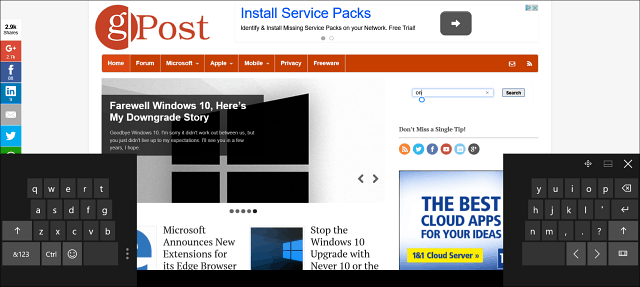
Podijeljena tipkovnica Windows 8.1
Vrijedi napomenuti da to možete učiniti i saI Windows 8.1. Međutim, izgled je malo drugačiji. Da biste doista dobili dvije odvojene tipkovnice, morate omogućiti numeričku tipkovnicu. Također, blokira veliko područje gledanja na vašem zaslonu. Microsoft je stvari učinio puno bolje s Windowsom 10.
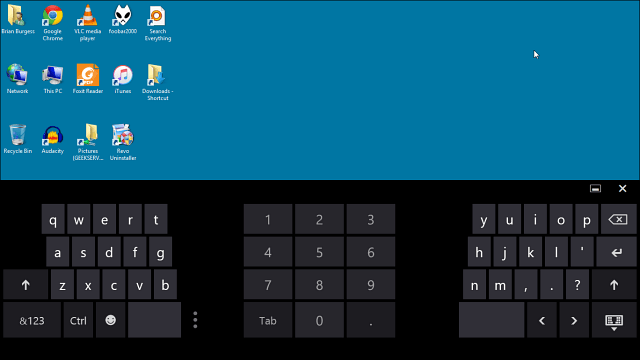
Ako ste u radnom okruženju i nosite svoj Windows 10 uređaj oko sebe i unosite podatke, nadamo se da će vam ovaj savjet olakšati tipkanje.
Više informacija o korištenju zaslonske tipkovnice potražite u našem članku za više savjeta o početku zaslonske tipkovnice Windows 10.
Ako ste korisnik uređaja sa iOS-om, pogledajte kako premjestiti ili podijeliti tipkovnicu na vašem iPadu.




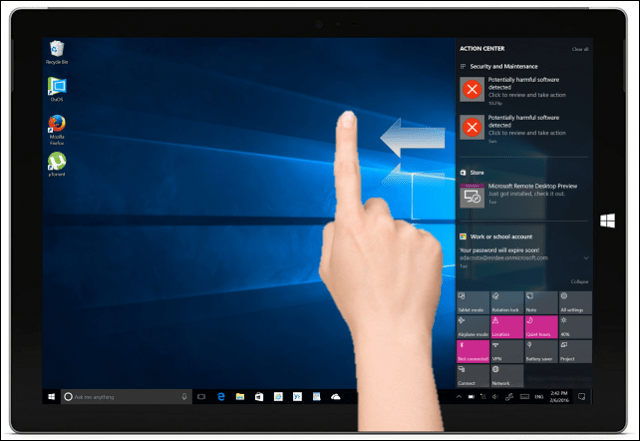





Ostavite komentar